Windows 11에서 통화 형식을 변경하는 방법

이 가이드에서는 Windows 10 및 Windows 11에서 계정에 사용되는 통화 형식을 변경하는 방법을 보여줍니다.
기본적으로 파일을 전송하려면 케이블을 사용하여 Android 기기를 Windows에 연결합니다. 하지만 USB 케이블이 없다면 어떻게 해야 할까요? 이 경우 Quick Share 앱을 사용하여 Android와 Windows 간에 파일을 전송할 수 있습니다. Quick Share는 AirDrop과 동일하며 Windows의 Nearby Share 와 비슷합니다 . Windows에서 Quick Share를 사용하여 파일을 보내는 방법에 대한 지침은 다음과 같습니다.
Quick Share Windows를 사용하여 파일을 보내는 방법에 대한 지침
참고로, 삼성 갤럭시 폰을 사용하고 Windows 컴퓨터 간에 파일을 전송하려면 아래 링크의 Microsoft Store에서 Quick Share 앱을 다운로드하세요.
다른 Android 기기의 경우 아래 지침을 따르세요.
1단계:
사용자는 아래 링크에서 Google의 Quick Share 애플리케이션을 다운로드합니다.
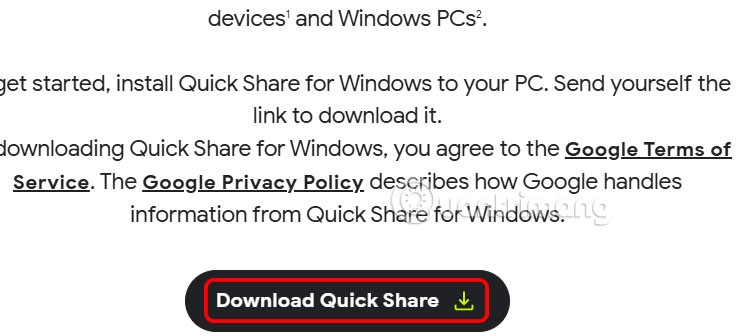
2단계:
파일을 다운로드하여 컴퓨터에 설치한 후 Windows에서 Quick Share를 사용하려면 Google 계정에 로그인 하세요.
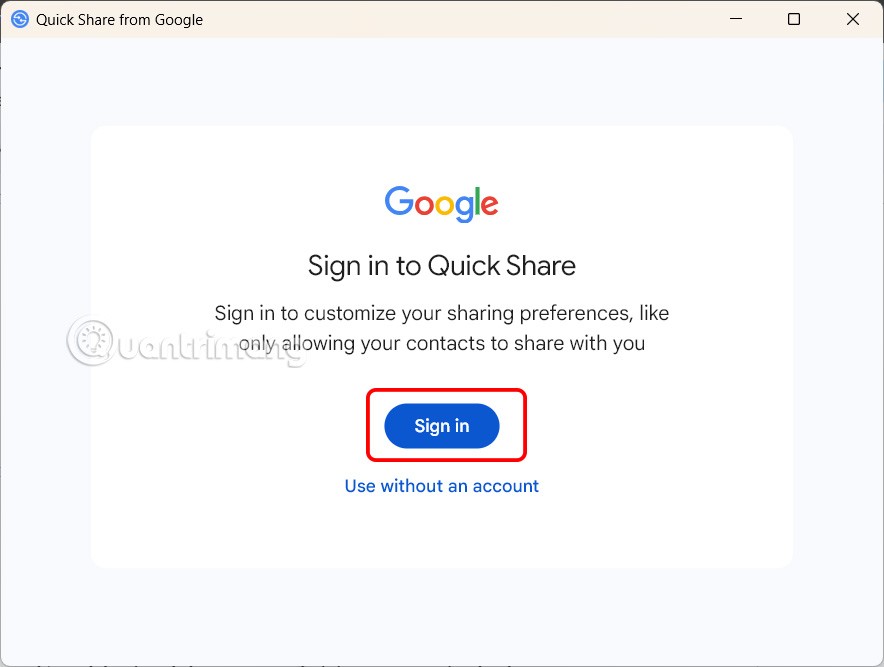
3단계:
Quick Share 애플리케이션 인터페이스로 가서, 보낼 파일의 수신자를 선택하는 섹션에서 원하는 대로 조정할 수 있습니다. Google 계정에 로그인한 경우 더 많은 옵션을 사용할 수 있습니다.
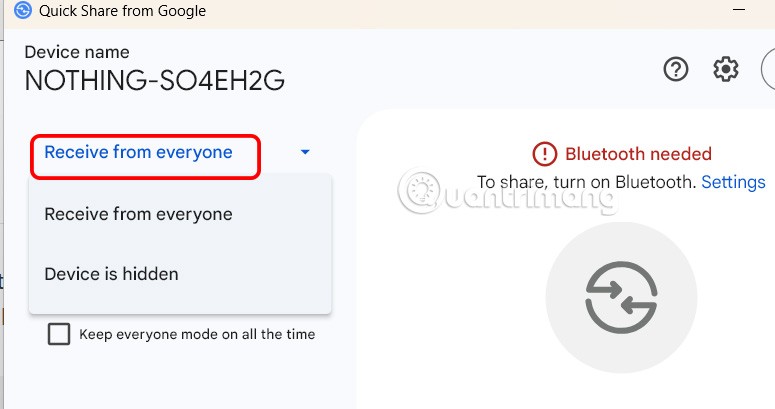
4단계:
그렇게 하려면 Windows에서 블루투스를 계속 활성화하세요 . Android 휴대폰을 열고 설정을 탭한 다음 Google 앱을 선택 하고 아래의 빠른 공유를 선택하세요 .
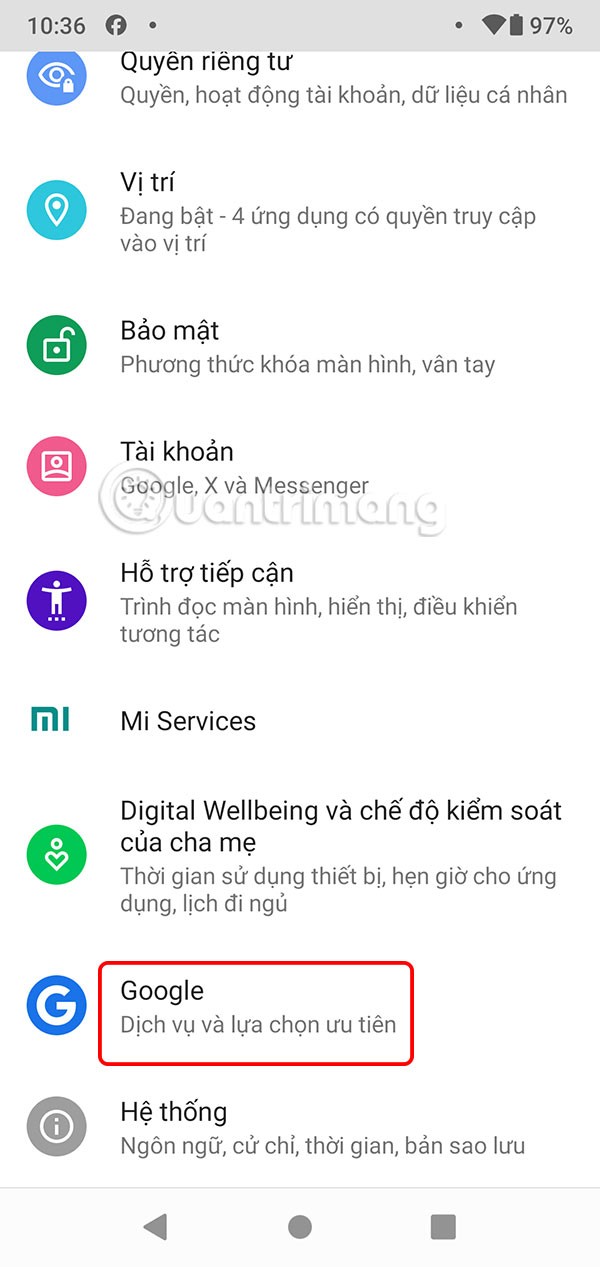
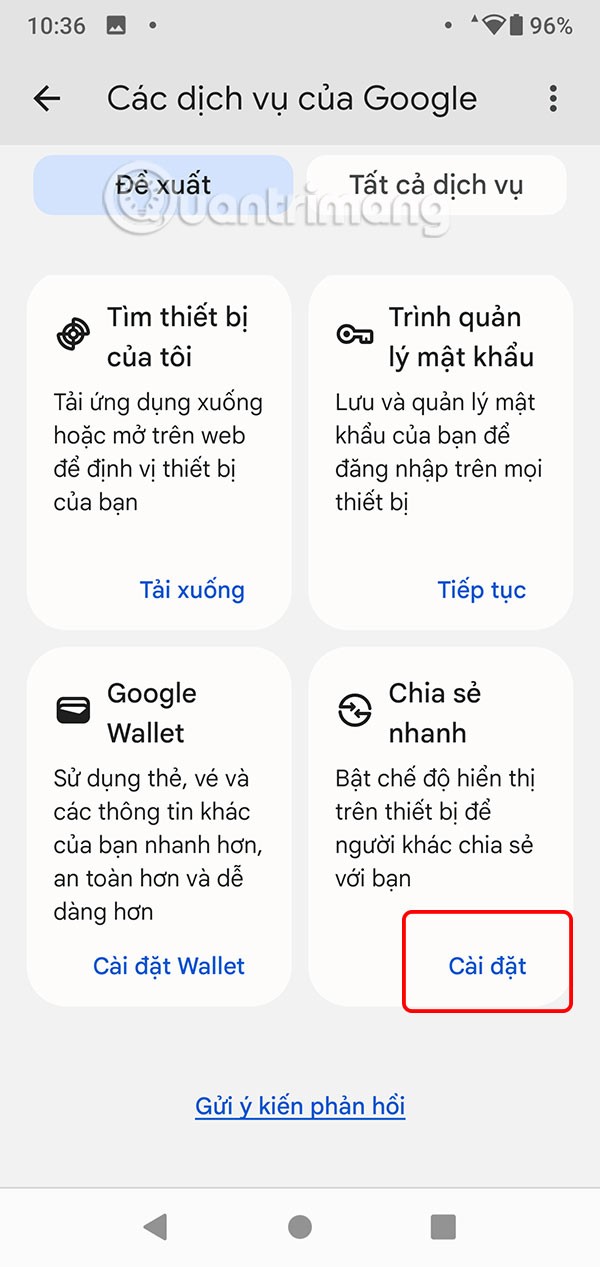
5단계:
빠른 공유 편집 인터페이스에서 공유 개체를 편집합니다 . 먼저, 근처 통신 기기에 표시되도록 설정 해야 합니다 . 그런 다음, 사람을 클릭 하거나 필요에 따라 원하는 개체와 파일을 공유하세요.
다른 사람과 공유하는 경우 최대 10분의 추가 제한이 적용됩니다.
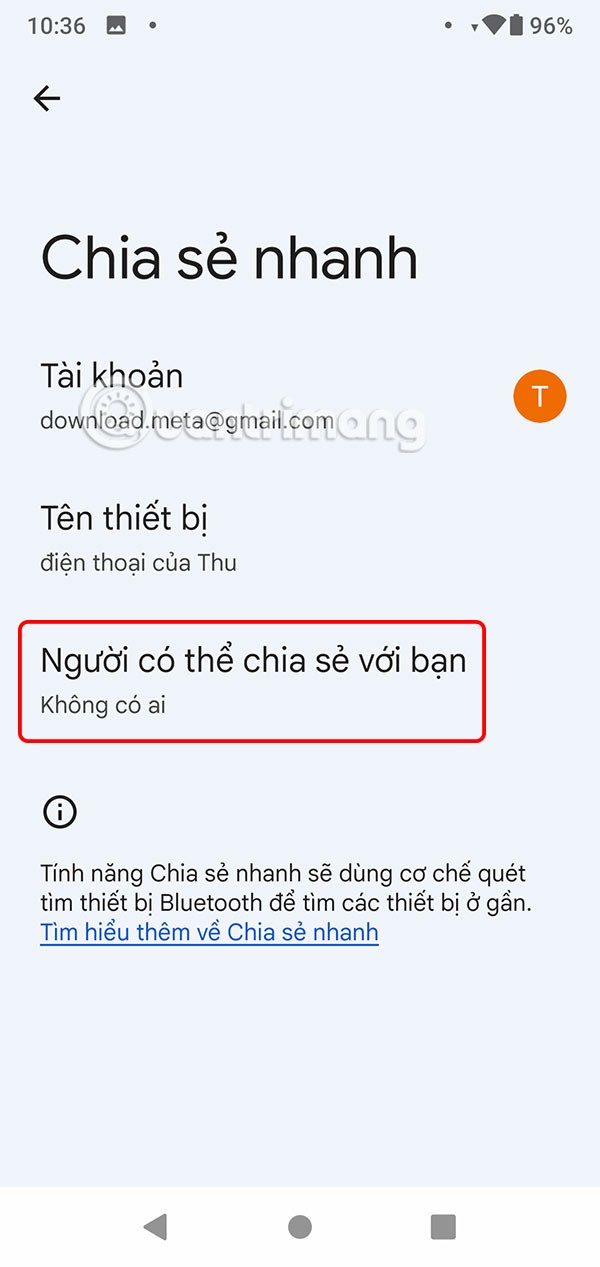

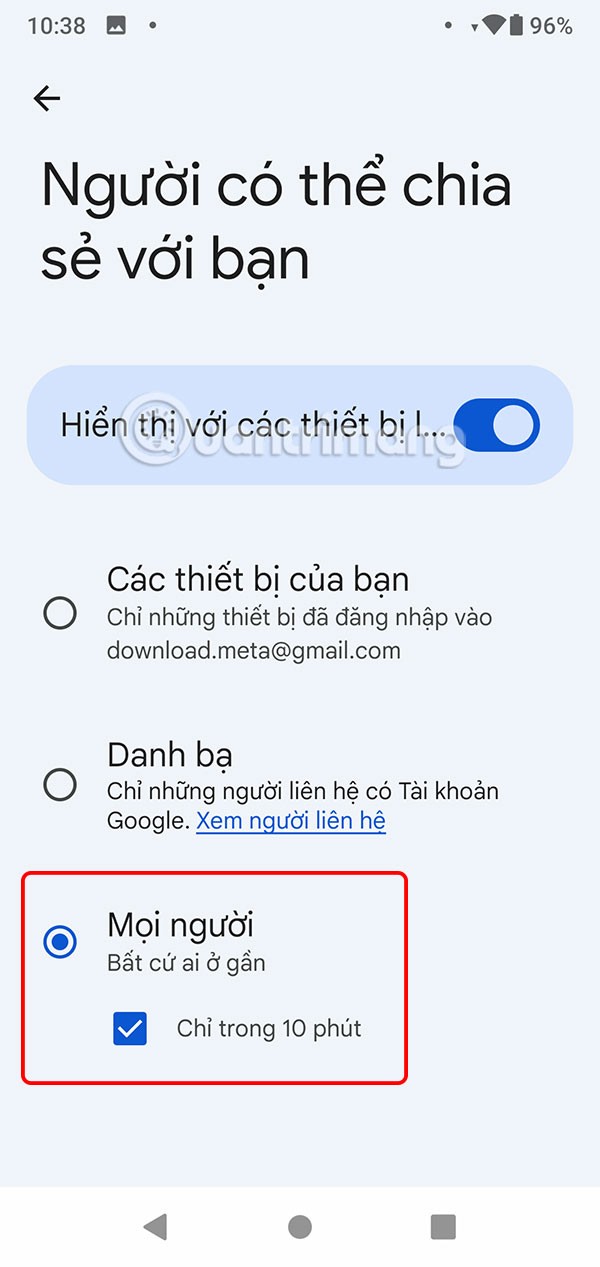
6단계:
Windows에서 Quick Share 인터페이스 로 돌아가서 선택을 클릭하여 보낼 파일을 다운로드합니다. 파일이나 폴더를 보낼 수 있습니다.
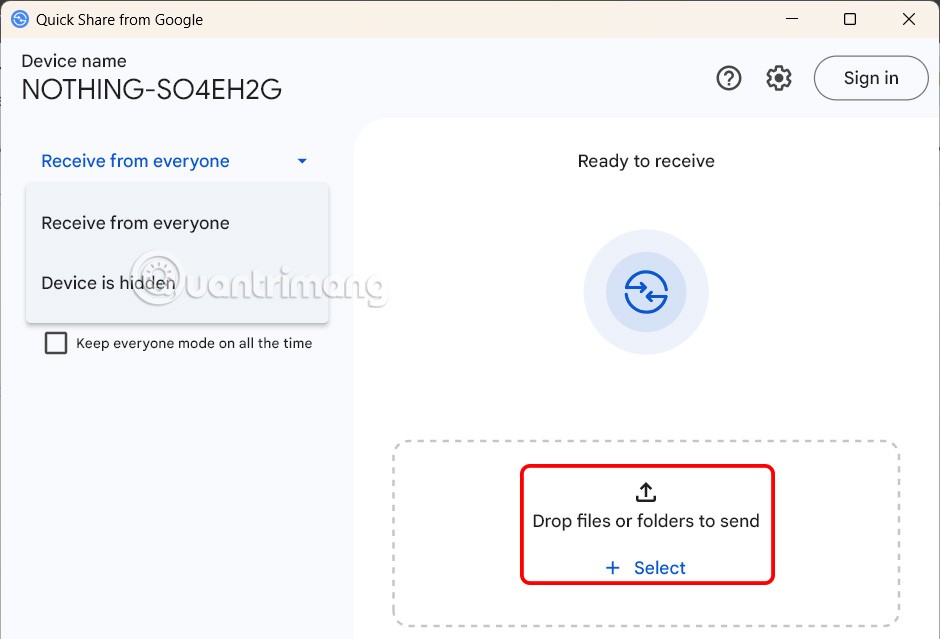
그러면 컴퓨터가 Bluetooth를 통해 근처 장치를 검색합니다 .
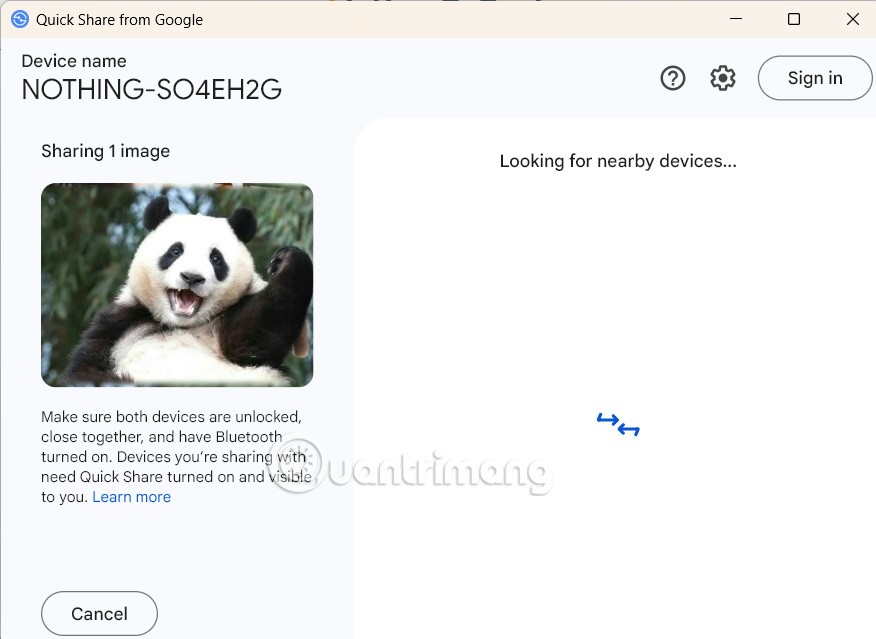
근처에 기기가 있다면 기기 이름을 클릭하여 페어링 하고, Windows에서 Quick Share를 사용하여 파일을 Android로 보내세요.
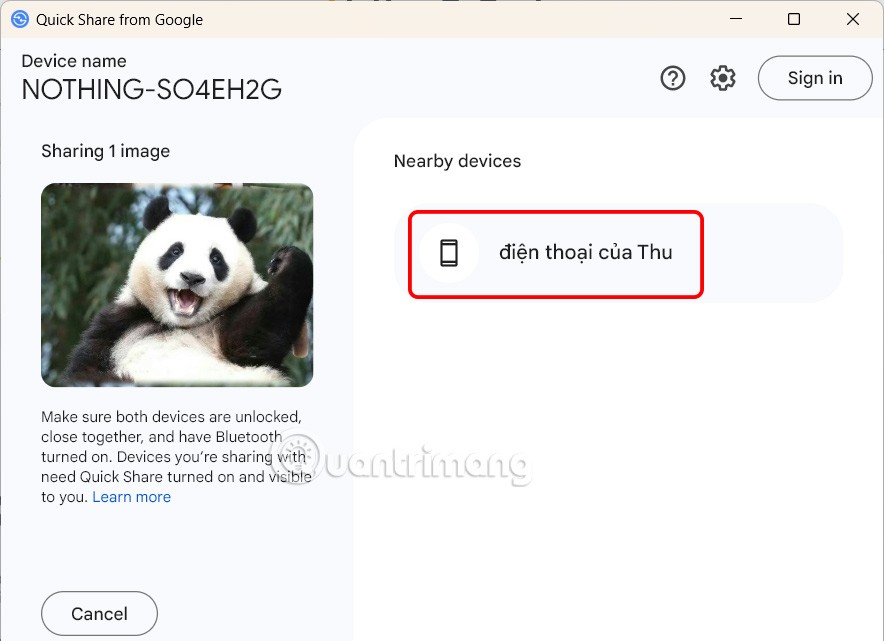
6단계:
그 직후, 안드로이드 폰은 페어링 확인 메시지를 받고 파일을 수신하게 됩니다.
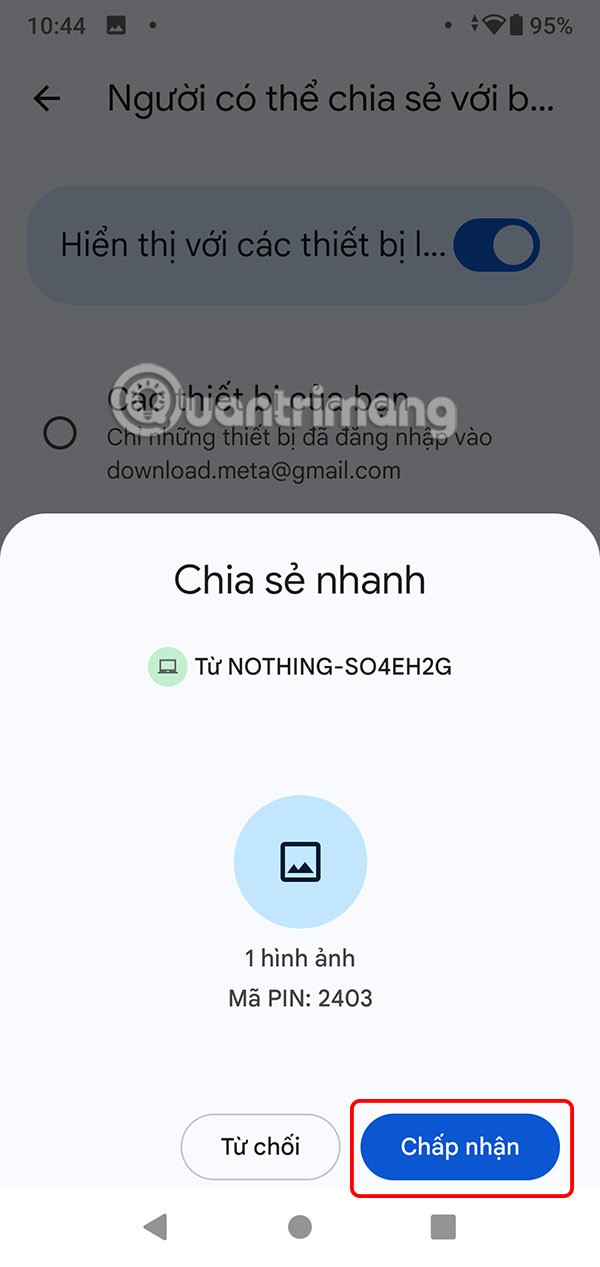
Windows에서 Android로 파일을 보내는 프로세스가 완료되면 Quick Share에서 다음과 같이 알림을 표시합니다.
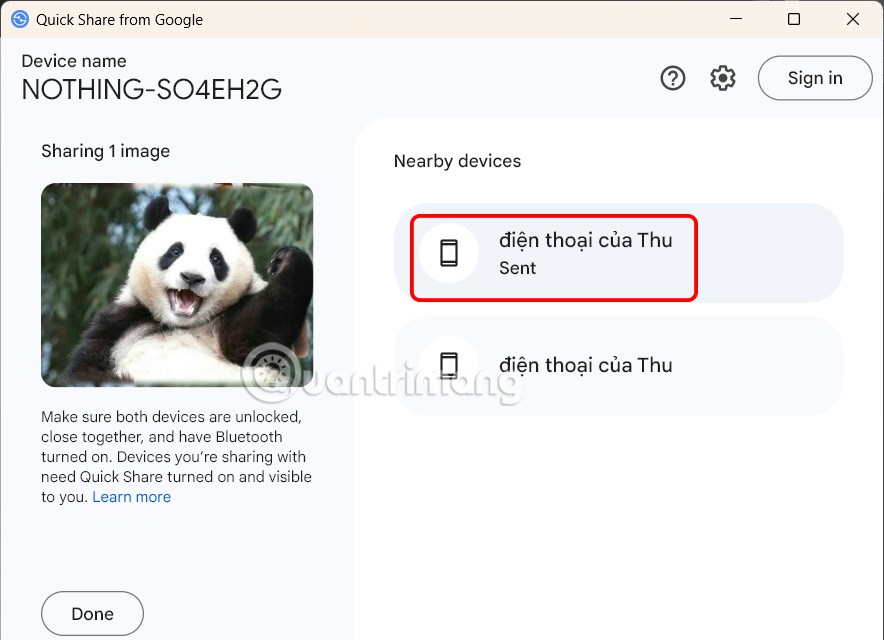
안드로이드에서는 받은 파일을 바로 열 수 있습니다.
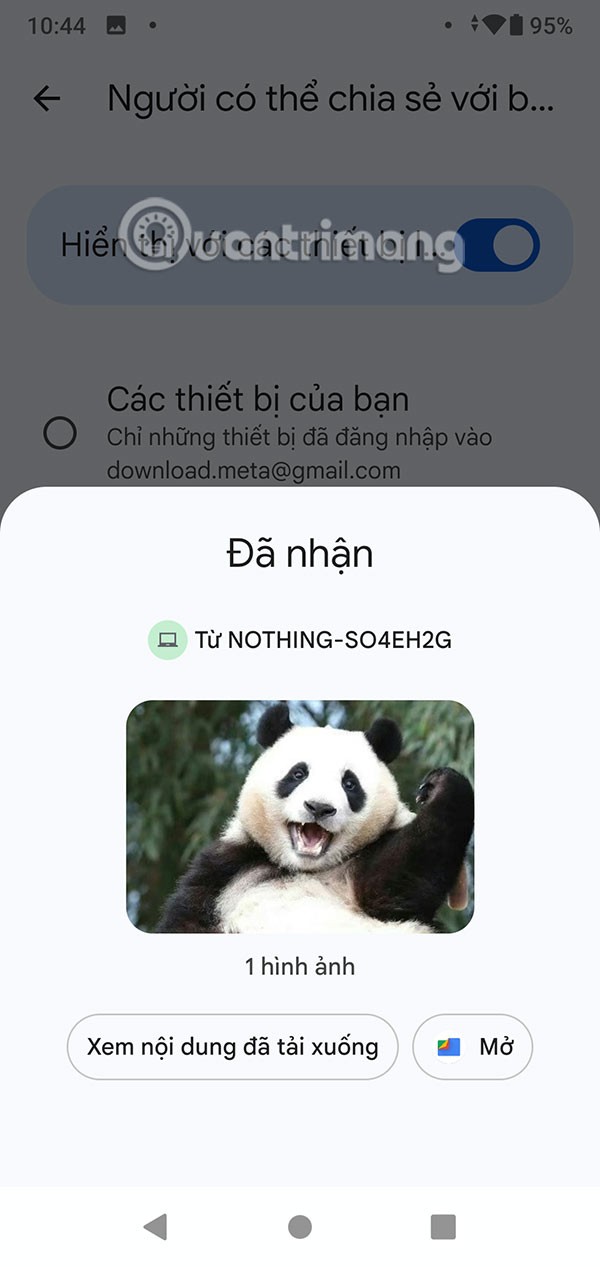
Quick Share를 통해 Android에서 Windows로 파일을 보내는 방법
Quick Share를 통해 Android 기기 간에 파일을 전송하는 것 외에도, Quick Share를 사용하여 Android에서 Windows로 파일을 수신할 수도 있습니다.
1단계:
전송할 파일에 접근한 후 공유 아이콘을 클릭하고, 빠른 공유를 클릭하여 전송합니다.
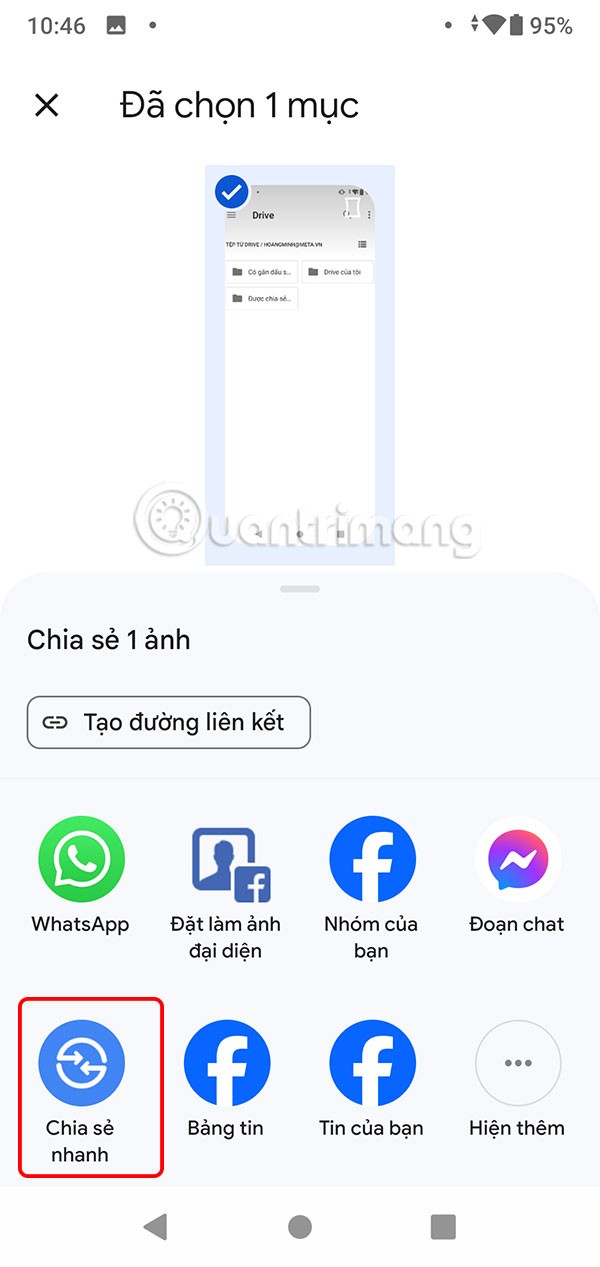
이제 Android 기기는 Bluetooth를 통해 근처 컴퓨터를 검색합니다. 그리고 감지되면 장치 이름을 클릭하여 전송합니다 .
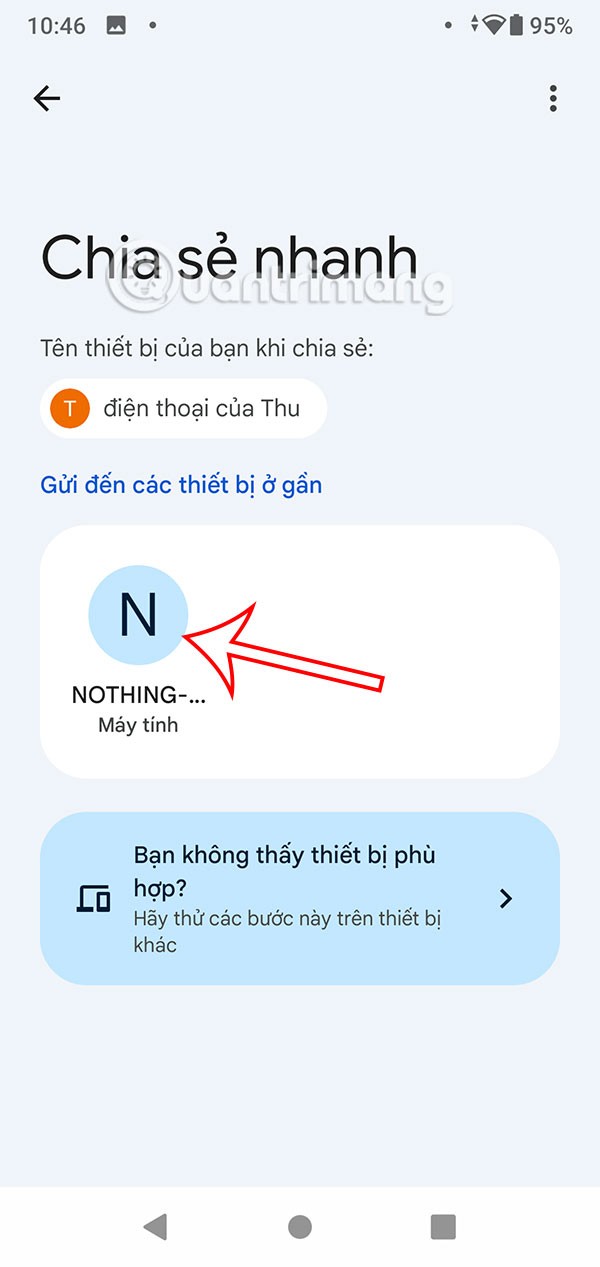
2단계:
두 장치를 연결하는 PIN 코드를 Windows 기기에서 확인할 때까지 기다린 다음 , 수락을 클릭하여 파일을 받는 데 동의하면 완료됩니다.
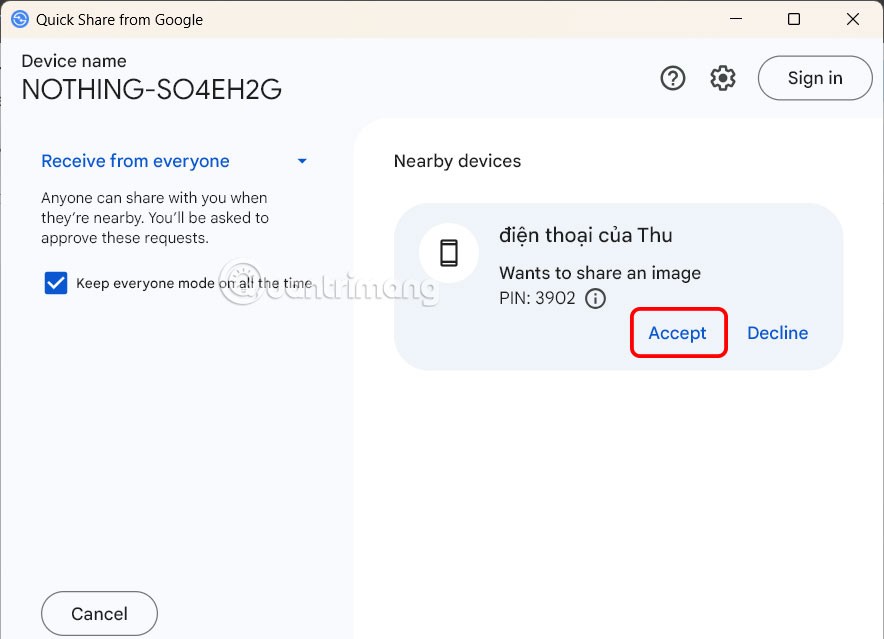
다운로드한 파일은 기본적으로 컴퓨터의 다운로드 폴더에 저장됩니다.
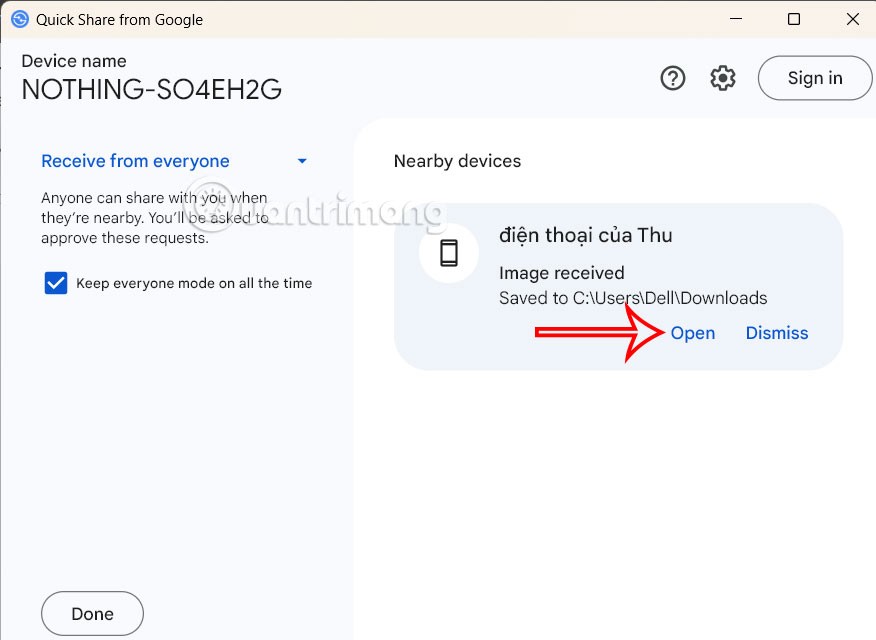
이 가이드에서는 Windows 10 및 Windows 11에서 계정에 사용되는 통화 형식을 변경하는 방법을 보여줍니다.
이 가이드에서는 Windows 10에서 .NET Framework 3.5를 온라인 및 오프라인으로 설치하는 다양한 방법을 보여줍니다.
복구 파티션은 컴퓨터의 하드 드라이브나 SSD에 있는 별도 파티션으로, 시스템 장애 발생 시 운영 체제를 복원하거나 다시 설치하는 데 사용됩니다.
요즘 듀얼 모니터 구성이 점점 보편화되고 있습니다. 한 화면에서 멀티태스킹을 하는 것은 너무 제한적입니다.
Windows 10 속도를 높이고 싶으신가요? Windows 10 속도를 향상시키거나 Windows 10 시작 속도를 높이고 싶으신가요? 이 글에는 Windows 10 속도를 높이는 모든 방법이 나와 있습니다. 읽고 적용하여 Windows 10 컴퓨터 속도를 높여 보세요!
커피숍에서 일하든 공항에서 이메일을 확인하든, 이러한 보안성이 강화된 대안을 사용하면 연결 상태를 손상시키지 않고도 데이터를 안전하게 보호할 수 있습니다.
사용자는 각자의 필요에 따라 작업 표시줄의 아이콘 크기를 더 작게 또는 더 크게 조정하고 변경할 수 있습니다.
Windows 10의 검색 도구가 작동하지 않으면 사용자는 필요한 프로그램이나 데이터를 검색할 수 없습니다.
WiFi 비밀번호를 특수하고 복잡한 문자로 변경하는 것은 가족의 WiFi가 불법적으로 사용되어 가족의 WiFi 속도에 영향을 미치는 것을 방지하는 한 가지 방법입니다.
제어판은 새 운영 체제에서 필요한 여러 구성 작업에서 여전히 중요한 역할을 합니다. Windows 11에서 제어판에 액세스하는 몇 가지 방법을 소개합니다.
Microsoft의 .NET Framework는 Windows 운영 체제에 설치 가능하거나 이미 포함되어 있는 프로그래밍 라이브러리를 포함하는 프로그래밍 플랫폼입니다. 경우에 따라 컴퓨터에 이 소프트웨어를 설치할 수 없는 경우가 있습니다. 아래 문서의 해결 방법을 따르세요.
개인 정보 보호와 관련하여 기본 설정을 완전히 믿지 마세요. Windows 11도 예외는 아니며, 데이터 수집과 관련하여 종종 한계를 넘습니다.
Microsoft에서 Windows 10을 다운로드하면 Windows 10이 ISO 파일로 다운로드됩니다. 이 Windows 10 ISO 파일을 사용하여 부팅 가능한 USB, Windows 설치 USB 또는 컴퓨터 고스트를 만들 수 있습니다. Windows 10을 다운로드하는 방법을 알아보겠습니다!
가장 흔한 유선 네트워크 문제를 해결하는 빠른 방법은 이더넷 연결을 재설정하는 것입니다. Windows 11에서 이더넷 연결을 재설정하는 단계는 다음과 같습니다.
Windows Defender는 Windows 10에 기본으로 내장되어 맬웨어를 탐지합니다. 코드 컴파일이나 가상 머신 실행과 같은 작업의 성능을 향상시키려면 Windows Defender가 해당 파일을 검사하지 않도록 예외를 추가할 수 있습니다.













